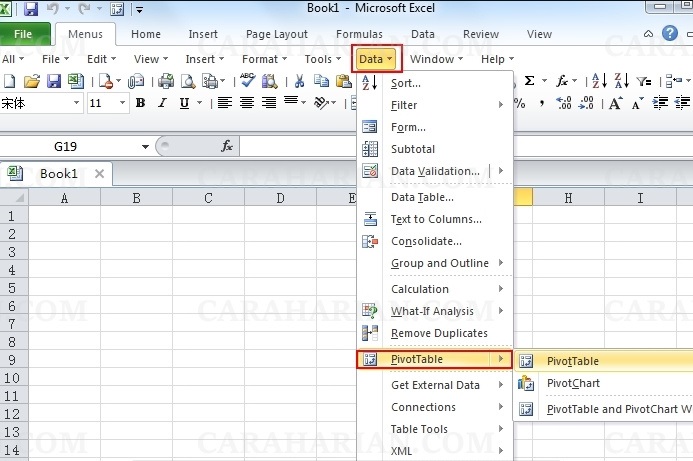Microsoft Excel merupakan salah satu aplikasi perhitungan yang sangat populer digunakan di dunia bisnis, akademis, hingga personal. Dengan Excel, kamu bisa mengatur data dan menghitung angka-angka dengan mudah dan cepat.
Cara Menggunakan Alamat Absolut dan Relatif di Microsoft Excel
Salah satu teknik dasar dalam menggunakan Excel adalah dengan menggunakan alamat absolut dan relatif. Alamat absolut dan relatif adalah cara untuk menentukan referensi sel di dalam formula. Dalam Excel, kita bisa menggunakan dua jenis alamat, yaitu alamat absolut yang tidak berubah ketika formula di-copy, dan alamat relatif yang berubah sesuai dengan posisi relatif formula.
Berikut ini adalah cara menggunakan alamat absolut dan relatif di Excel:
1. Alamat Relatif
Alamat relatif adalah alamat sel yang berubah sesuai dengan relatif posisi formula. Contoh, pada sel A1 terdapat angka 1, pada sel A2 terdapat angka 2, dan pada sel A3 terdapat formula A1+A2. Jika formula tersebut di-copy ke sel A4, maka menjadi A2+A3.
2. Alamat Absolut
Alamat absolut adalah alamat sel yang tetap berada pada posisi yang sama saat formula di-copy. Contoh, pada sel A1 terdapat angka 1, pada sel A2 terdapat angka 2, pada sel B1 terdapat harga barang, pada sel B2 terdapat jumlah barang, dan pada sel B3 terdapat formula A1+A2*B1. Jika formula tersebut di-copy ke sel C3, maka menjadi B1+B2*C1.
Cara Membuat Sel Absolut di Excel
Sel absolut adalah sel yang tetap menjadi referensi saat formula dicopy ke sel lain. Sel ini biasanya digunakan untuk menghitung total dalam tabel atau range tertentu.
Berikut ini adalah cara membuat sel absolut di Excel:
1. Gunakan Tanda “$” Pada Alamat Sel
Untuk membuat alamat sel menjadi sel absolut, gunakan tanda $ di depan nama kolom dan baris pada alamat sel. Contoh, $A$1 adalah alamat sel A1 yang absolut. Jika formula tersebut di-copy ke sel lain, maka alamat akan tetap menjadi $A$1.
2. Gunakan F4
Untuk memudahkan dalam membuat sel absolut, gunakan shortcut F4 pada sel yang ingin dijadikan absolut. Shortcut ini akan otomatis menambahkan tanda $ pada alamat sel.
Cara Membandingkan Dua Data di Excel
Membandingkan dua data di Excel bisa menjadi tugas yang sangat rumit, terutama jika data yang harus dibandingkan cukup banyak. Namun, Excel menyediakan beberapa cara untuk mempermudah proses perbandingan data secara efisien dan cepat.
Berikut ini adalah cara membandingkan dua data di Excel:
1. Gunakan Fungsi IF
Fungsi IF digunakan untuk mengecek kondisi tertentu dan melakukan aksi berdasarkan kondisi tersebut. Fungsi IF biasanya digunakan untuk membandingkan dua data dalam satu baris atau satu kolom.
2. Gunakan Fungsi VLOOKUP atau HLOOKUP
Fungsi VLOOKUP digunakan untuk mencari data di dalam tabel berdasarkan nilai tertentu pada kolom pertama tabel. Sedangkan, HLOOKUP digunakan untuk mencari data di dalam tabel berdasarkan nilai tertentu pada baris pertama tabel. Kedua fungsi ini sangat berguna dalam membandingkan data di dua tabel yang terpisah.
Cara Membuat Pivot Table di Excel
Pivot table adalah fitur Excel yang memungkinkan kita untuk menghitung, menganalisis, dan menggambarkan data dengan cepat dan mudah. Dengan pivot table, kita bisa mengubah susunan data dalam tabel ke dalam bentuk yang lebih mudah dipahami dan lebih informatif.
Berikut ini adalah cara membuat pivot table di Excel:
1. Pilih Data yang Ingin Dipivot
Pilih data yang ingin dipivot, pilih Insert, dan klik PivotTable. Kemudian, pilih range data yang ingin di-pivot.
2. Tentukan Atribut dan Agregat
Tentukan atribut dan agregat yang ingin dihitung oleh pivot table. Atribut adalah kolom yang ingin ditampilkan dalam pivot table, sementara agregat adalah nilai yang ingin dihitung berdasarkan atribut tersebut.
3. Siapkan Pivot Table Layout
Siapkan layout pivot table yang ingin ditampilkan. Layout pivot table dapat diatur dengan mudah menggunakan fitur drag-and-drop.
FAQ
1. Apa itu Microsoft Excel?
Microsoft Excel adalah aplikasi perhitungan yang sangat populer digunakan di dunia bisnis, akademis, dan personal. Dengan Excel, kita bisa mengatur data dan menghitung angka-angka dengan mudah dan cepat.
2. Apa saja kegunaan alamat absolut dan relatif di Microsoft Excel?
Alamat absolut dan relatif adalah cara untuk menentukan referensi sel di dalam formula. Dalam Excel, kita bisa menggunakan dua jenis alamat, yaitu alamat absolut yang tidak berubah ketika formula di-copy, dan alamat relatif yang berubah sesuai dengan posisi relatif formula. Kedua alamat ini sangat berguna saat kita ingin membuat formula yang bisa dicopy ke sel lain, atau saat kita ingin membuat tabel yang sangat kompleks.